Skonfiguruj VPN - host PPTP na twoim komputerze z systemem Windows 7 [instrukcje]

Lata i lata temu przed VPN (Wirtualnej sieci prywatnej) Microsoft stał się powszechnym terminem dla pracowników korporacyjnych PPTP (Point to point Tunneling Protocol). Podobnie jak VPN, PPTP pozwala na to bezpiecznie łączyć się ze zdalnymi sieciami, takimi jak sieć domowa lub komputery twojego przyjaciela / rodzica (w przypadku, gdy potrzebują wsparcia technicznego).
Dodatkowo piękna rzecz w MicrosoftPPTP oznacza, że nie potrzebujesz 10 tys. USD dedykowanego sprzętu VPN lub administratora sieci, aby go skonfigurować. Wszystko, czego potrzebujesz, to komputer z systemem Windows 7 i 3 minuty, aby przeczytać ten wspaniały poradnik!
Jak skonfigurować domowy serwer VPN / PPTP w systemie Windows 7
1. Kliknij ten Windows Start Orb i Rodzaj połączenia sieciowe do paska wyszukiwania. Następnie Kliknij ten Połączenia sieciowe połączyć.
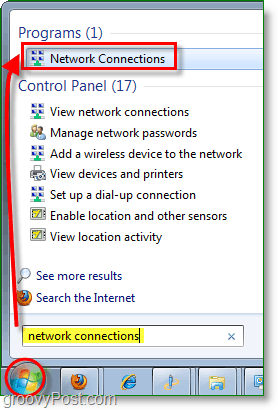
2. W oknie Połączenia sieciowe, jeśli menu Plik nie jest dostępne Utrzymać Alt, następnie Kliknij Nowe połączenie przychodzące.
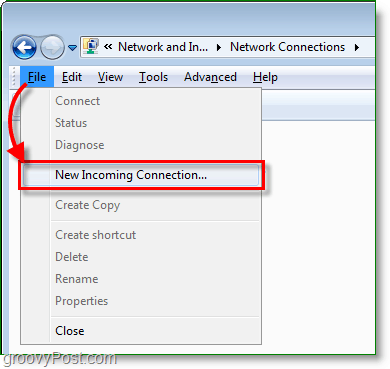
3. Czek którzy użytkownicy będzie można korzystać z połączenia; jeśli chcesz, możesz dodać nowego użytkownika. Kliknij Kolejny kontynuować.
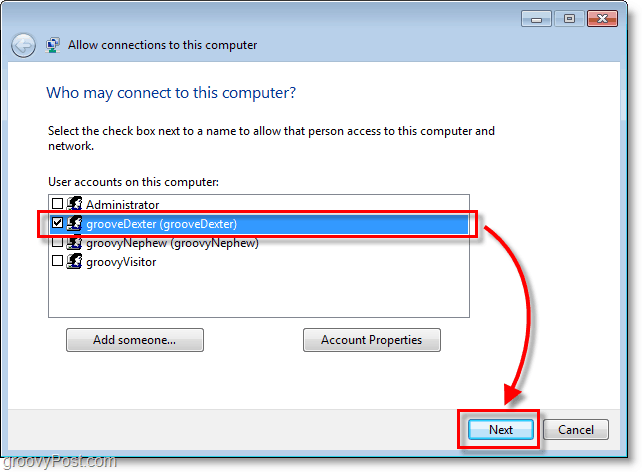
4. Czek pudełko Przez internet następnie Kliknij Kolejny.
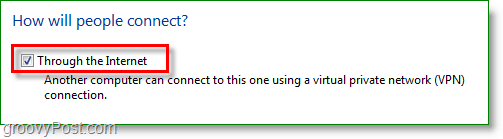
5. Wybrać Protokół internetowy w wersji 4 (TCP / IPv4) i wtedy Kliknij Nieruchomości. W oknie Właściwości Czek pudełko do Zezwól dzwoniącym na dostęp do mojej sieci lokalnej, i Zestaw Przydziel adresy IP automatycznie przy użyciu DHCP. Teraz wróć do poprzedniego okna i Kliknij Umożliwić dostęp.
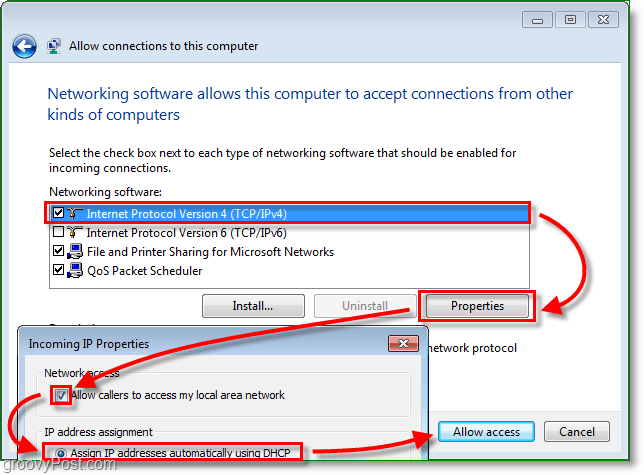
6. Voila, połączenie hosta VPN zostało utworzone! Jednak jeszcze nie skończyliśmy; teraz musimy upewnić się, że zapora bramy (router) w twojej sieci kieruje ruch internetowy PPTP do twojego Windows 7 Box.
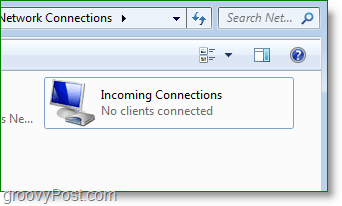
7. Z twojej przeglądarki internetowej Rodzaj w Twoim Adres sieci routera. W większości sieci domowych jest to zazwyczaj adres 192.168.1.1 lub 192.168.0.1. Po uzyskaniu dostępu do interfejsu routera niektóre routery mają opcję włączenia PPTP przekazywanie, a także inne porty VPN. Jeśli ta opcja nie jest dostępna dla routera, możesz to zmienić za pomocą przekierowania portów w następnym kroku.
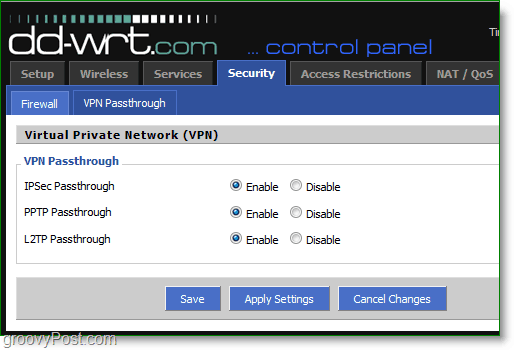
8. Jeśli router nie ma wbudowanego ustawienia VPN, możesz ręcznie otworzyć port PPTP VPN. W obszarze Przekazywanie zakresu portów Stwórz za Nowy naprzód. Zestaw ten Początek do 1723 i Koniec do 1723. zestaw protokół do TCP i Adres IP dla Twojej adres IP sieci lokalnej.
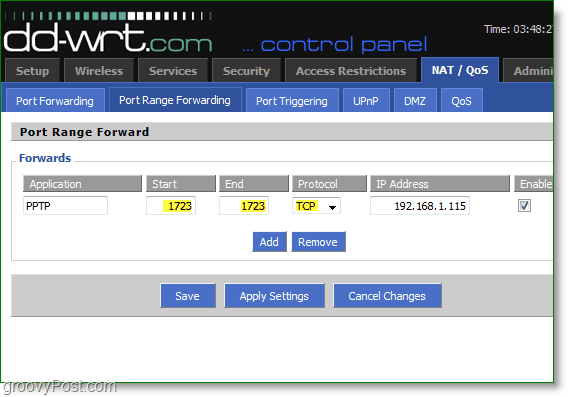
Po skonfigurowaniu reguł zapory, będzieprzekaż cały ruch VPN / PPTP do twojego systemu Windows 7. Stamtąd komputer zdalny będzie mógł uzyskać dostęp do wszystkich urządzeń sieciowych w sieci domowej (inne komputery, serwery itp.)
Należy zwrócić uwagę na jedną rzecz - niezależnie od tego, jak PPTP, RDP jest najprawdopodobniej najłatwiejszym sposobem na uzyskanie dostępu do sieci domowej, jednak RDP jest ogranicza się do zdalnego sterowania, więc jeśli chcesz skopiować pliki na swoim serwerze / komputerze domowym, użycie Home VPN / PPTP jest prawdopodobnie najlepszą opcją.










zostaw komentarz